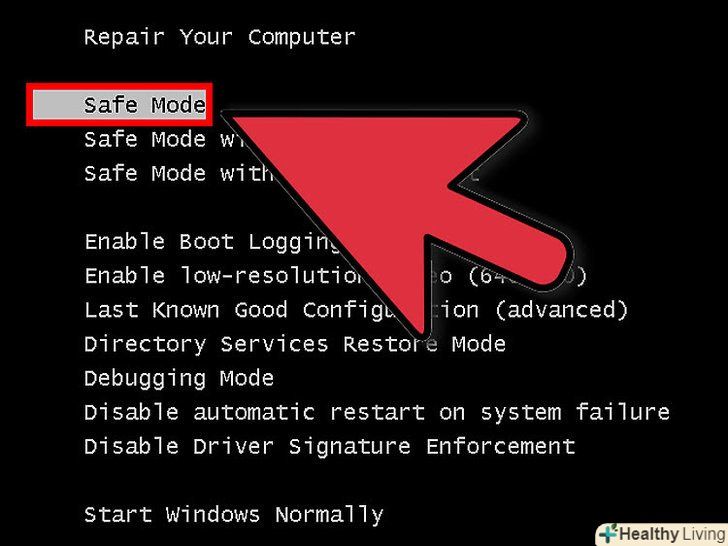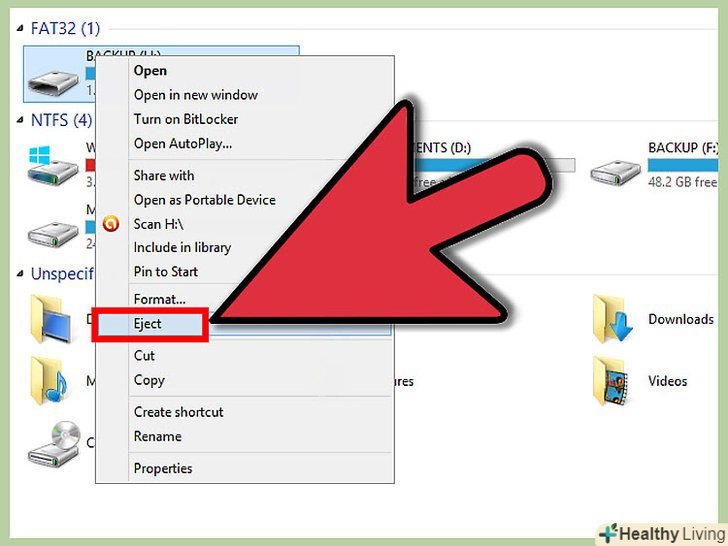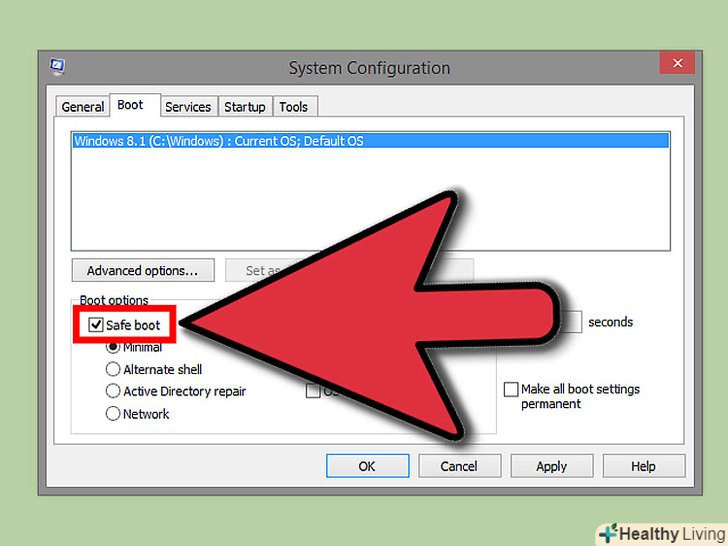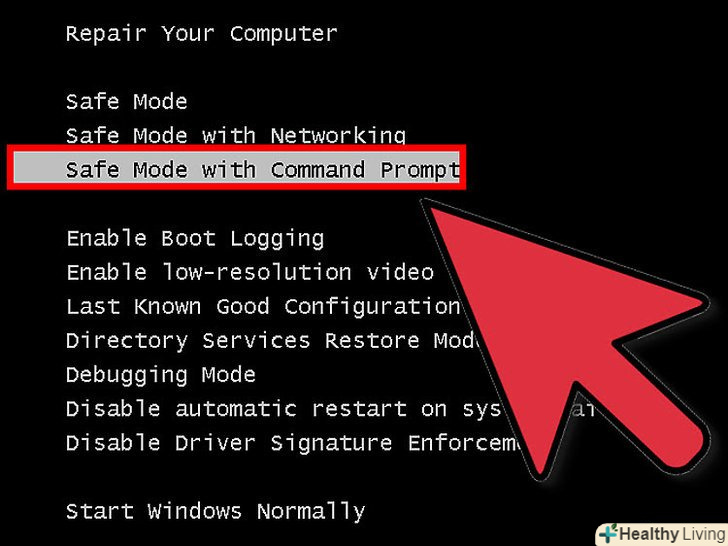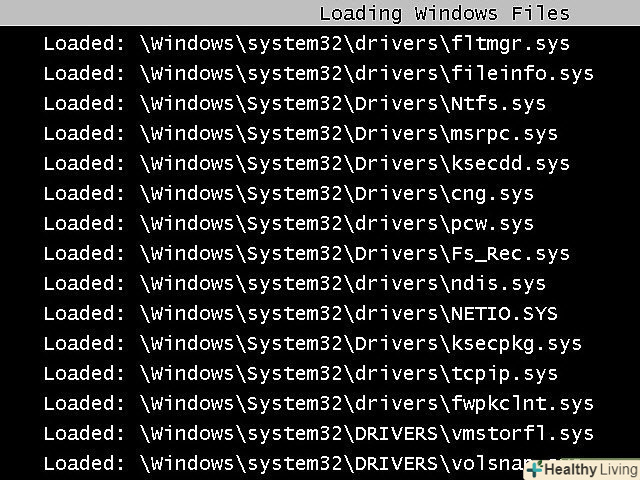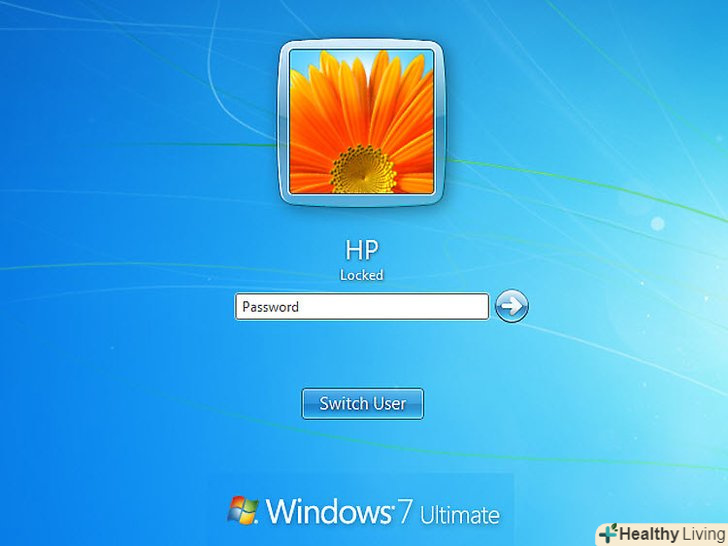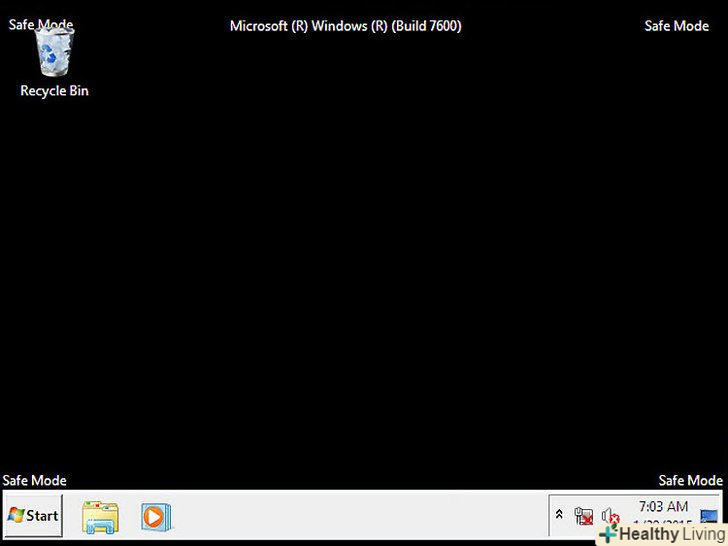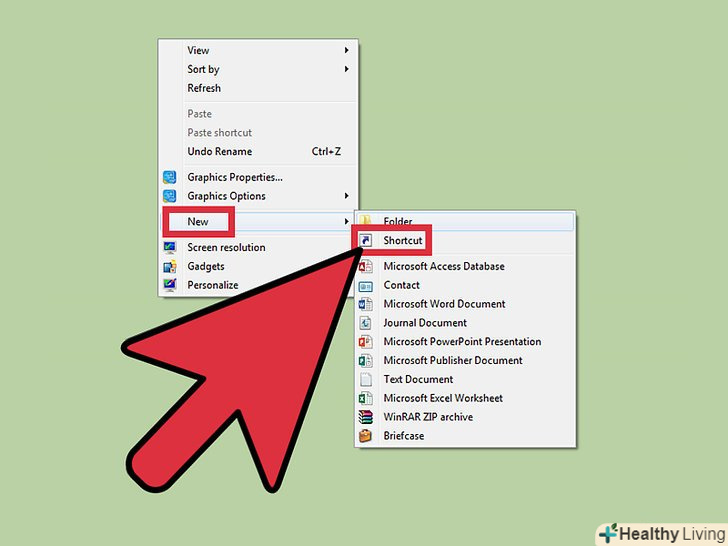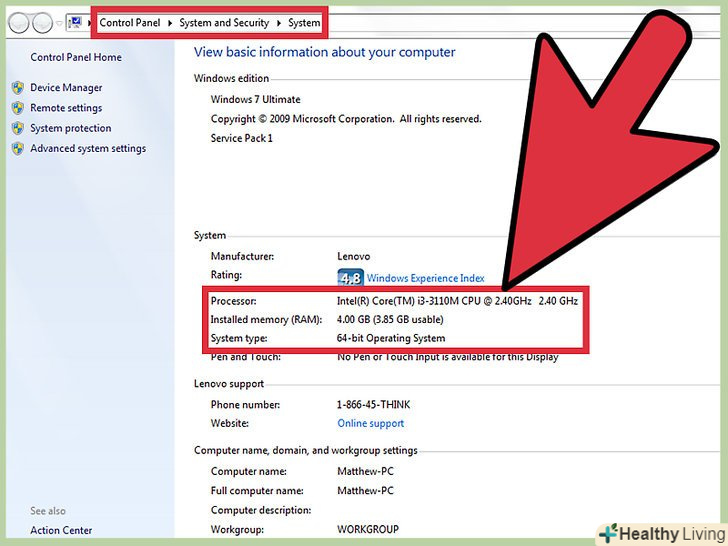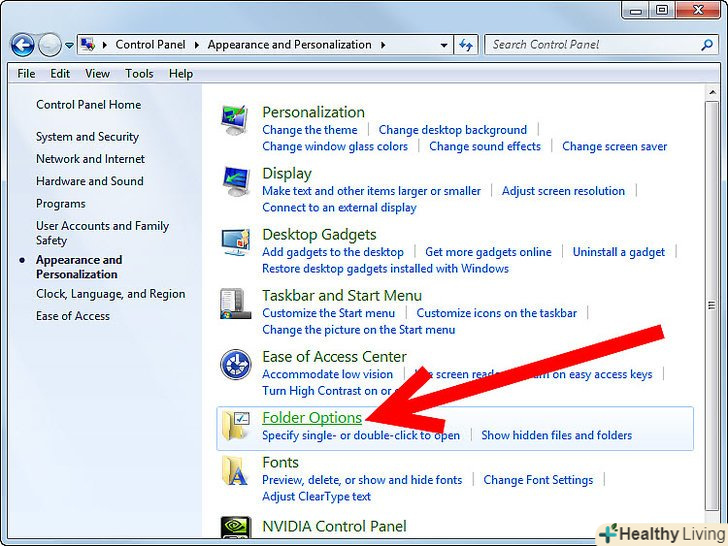Хочете очистити комп'ютер від вірусів або позбутися від програми, яка не видаляється? Тоді краще зробити це в безпечному режимі, в якому запускаються тільки основні процеси. У цьому режимі можна усунути безліч неполадок, які важко або неможливо виправити в звичайному режимі роботи Windows. Перейти в Безпечний режим досить просто, навіть якщо Windows не завантажується.
Кроки
 Вирішіть, чи потрібно запускати безпечний режим.у цьому режимі працюють тільки найнеобхідніші файли і драйвери. Все, що не потрібно для запуску операційної системи (наприклад, програми в автозавантаженні), буде проігноровано. Якщо система не завантажується або мають місце інші неполадки, запустіть комп'ютер в безпечному режимі, щоб усунути проблеми.
Вирішіть, чи потрібно запускати безпечний режим.у цьому режимі працюють тільки найнеобхідніші файли і драйвери. Все, що не потрібно для запуску операційної системи (наприклад, програми в автозавантаженні), буде проігноровано. Якщо система не завантажується або мають місце інші неполадки, запустіть комп'ютер в безпечному режимі, щоб усунути проблеми. Вимкніть від комп'ютера зовнішні накопичувачі.сюди відносяться CD / DVD-диски і USB-накопичувачі. Так ви уникнете завантаження комп'ютера з одного із зовнішніх накопичувачів.
Вимкніть від комп'ютера зовнішні накопичувачі.сюди відносяться CD / DVD-диски і USB-накопичувачі. Так ви уникнете завантаження комп'ютера з одного із зовнішніх накопичувачів. Перезавантажте комп'ютер у безпечному режимі.це можна зробити двома способами. Коли комп'ютер піде на перезавантаження, кілька разів натисніть клавішу F8, щоб відкрити меню запуску. Також можна налаштувати завантаження Windows в безпечному режимі. Виберіть перший спосіб, якщо Windows взагалі не завантажується, а в інших випадках скористайтеся другим способом.
Перезавантажте комп'ютер у безпечному режимі.це можна зробити двома способами. Коли комп'ютер піде на перезавантаження, кілька разів натисніть клавішу F8, щоб відкрити меню запуску. Також можна налаштувати завантаження Windows в безпечному режимі. Виберіть перший спосіб, якщо Windows взагалі не завантажується, а в інших випадках скористайтеся другим способом.- Перший спосіб має на увазі неодноразове натискання на клавішу " F8 " при перезавантаженні комп'ютера. Натисніть на цю клавішу до появи логотипу Windows; якщо ви не встигли, перезавантажте комп'ютер і повторити спробу.[1]
- У другому способі налаштуйте завантаження системи в безпечному режимі безпосередньо в Windows. Для цього відкрийте вікно "Виконати «(натисніть клавіші» Windows « + » R«) і введіть»msconfig". Відкриється вікно "Конфігурація системи". Перейдіть на вкладку "Завантаження «і встановіть прапорець біля»Безпечний режим". В цьому випадку можна вибрати потрібний тип безпечного режиму. Найбільш поширеними типами є "Безпечний режим»і" Безпечний режим із завантаженням мережевих драйверів".
 Виберіть тип безпечного режиму. коли ви натиснете клавішу F8, ви перейдете на екран "Додаткові параметри запуску". У верхній частині списку відобразяться три типи безпечного режиму. Майте на увазі, що якщо ви налаштували завантаження системи в безпечному режимі безпосередньо в Windows, зазначений список не відобразиться.
Виберіть тип безпечного режиму. коли ви натиснете клавішу F8, ви перейдете на екран "Додаткові параметри запуску". У верхній частині списку відобразяться три типи безпечного режиму. Майте на увазі, що якщо ви налаштували завантаження системи в безпечному режимі безпосередньо в Windows, зазначений список не відобразиться.- Натисніть "Безпечний режим", якщо не знаєте, що вибрати. В цьому випадку буде завантажено найменше число драйверів, необхідних для запуску Windows 7, але підключитися до інтернету у вас не вийде.
- Натисніть "Безпечний режим із завантаженням мережевих драйверів", щоб завантажити мінімально необхідне число драйверів і файлів, а також отримати можливість підключитися до Інтернету. Виберіть цю опцію, якщо думаєте, що для усунення неполадок вам знадобиться інтернет або локальна мережа.
- Натисніть "Безпечний режим з підтримкою командного рядка", щоб завантажити мінімально необхідну кількість драйверів і файлів і отримати доступ до командного рядка. Виберіть цю опцію, якщо ви досвідчений користувач і вмієте усувати неполадки через командний рядок. Майте на увазі, що в цьому випадку графічне середовище Windows завантажена не буде.
 Дочекайтеся, коли завантажаться необхідні файли.на наступному екрані відобразиться список завантажуваних файлів. Якщо всі файли завантажилися нормально, приступайте до усунення неполадок. Якщо ж процес завантаження файлів завис, запишіть ім'я останнього успішно завантаженого файлу, а потім на основі цієї інформації в Інтернеті пошукайте поради щодо усунення неполадок.
Дочекайтеся, коли завантажаться необхідні файли.на наступному екрані відобразиться список завантажуваних файлів. Якщо всі файли завантажилися нормально, приступайте до усунення неполадок. Якщо ж процес завантаження файлів завис, запишіть ім'я останнього успішно завантаженого файлу, а потім на основі цієї інформації в Інтернеті пошукайте поради щодо усунення неполадок. Увійдіть у Windows 7. коли з'явиться екран входу в систему, увійдіть в обліковий запис з правами адміністратора. Якщо на комп'ютері тільки один обліковий запис Користувача, швидше за все, у неї є права адміністратора. Якщо єдиний обліковий запис не захищений паролем, ви, швидше за все, ввійдете в систему автоматично.
Увійдіть у Windows 7. коли з'явиться екран входу в систему, увійдіть в обліковий запис з правами адміністратора. Якщо на комп'ютері тільки один обліковий запис Користувача, швидше за все, у неї є права адміністратора. Якщо єдиний обліковий запис не захищений паролем, ви, швидше за все, ввійдете в систему автоматично. Приступите до усунення неполадок. якщо система завантажилася в безпечному режимі, у всіх чотирьох кутах екрану відобразиться " Безпечний режим». У цьому режимі можна запустити сканування на наявність вірусів і шкідливих програм, видалити проблемні програми і редагувати реєстр.
Приступите до усунення неполадок. якщо система завантажилася в безпечному режимі, у всіх чотирьох кутах екрану відобразиться " Безпечний режим». У цьому режимі можна запустити сканування на наявність вірусів і шкідливих програм, видалити проблемні програми і редагувати реєстр.- Коли ви закінчите працювати в безпечному режимі, просто перезавантажте комп'ютер.
- Якщо ви налаштували комп'ютер на завантаження в безпечному режимі у вікні "Конфігурація системи«, ще раз відкрийте його в безпечному режимі і зніміть прапорець у» Безпечний режим «на вкладці»Завантаження". Якщо не зробити цього, при перезавантаженні комп'ютера система знову завантажиться в безпечному режимі.
Поради
- У безпечному режимі антивірус працює швидше.